كيفية حذف حساب Gmail على سطح المكتب أو الهاتف المحمول
يعد حذف حساب Gmail الخاص بك قرارًا مهمًا يزيل بشكل دائم رسائل البريد الإلكتروني وجهات الاتصال والبيانات الأخرى المرتبطة بالحساب. ومع ذلك ، إذا كنت قد اتخذت قرارك وتريد معرفة كيفية حذف حساب Gmail ، فستوجهك هذه المقالة خلال الخطوات لكل من أجهزة سطح المكتب والأجهزة المحمولة.
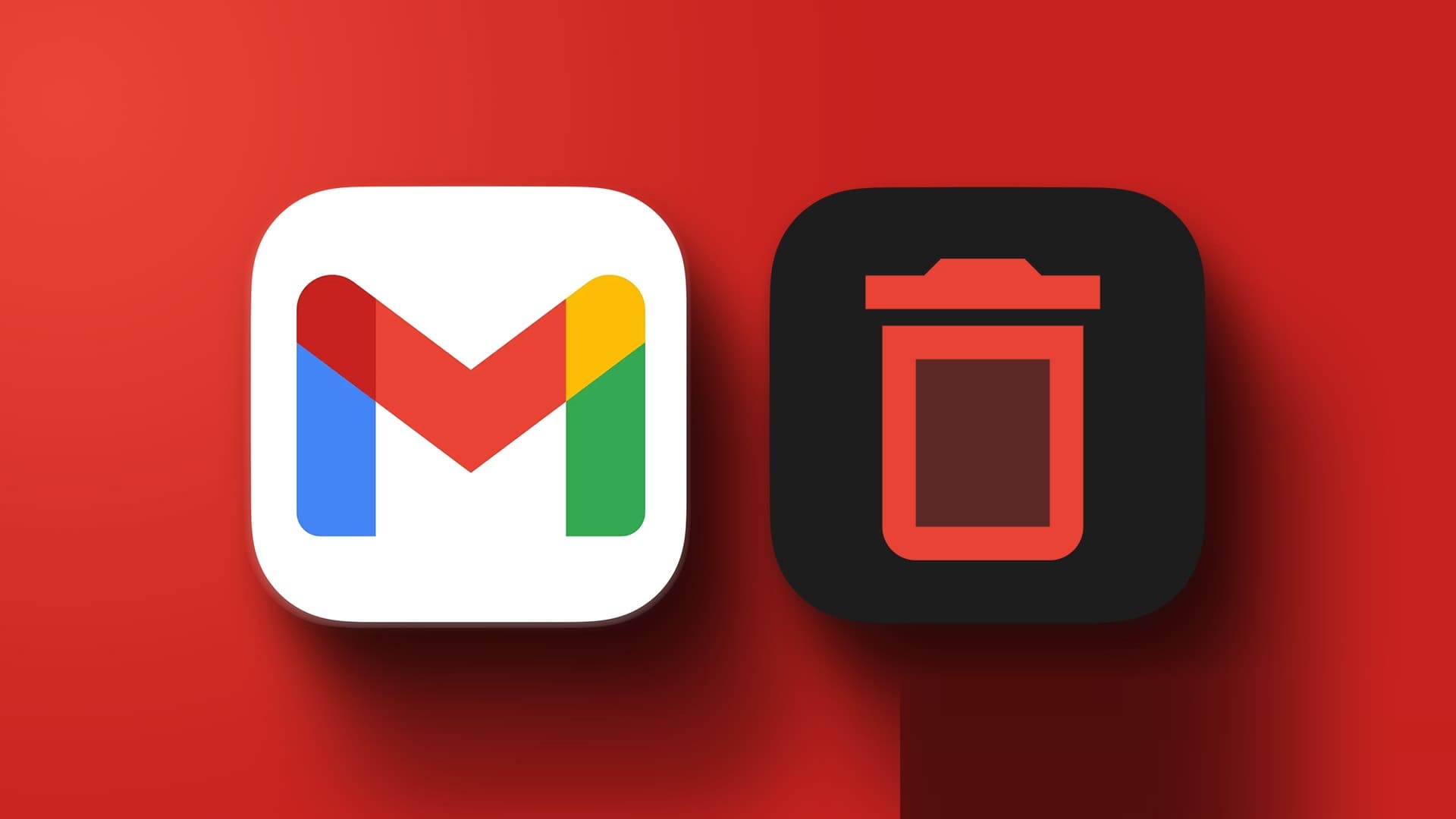
قد يكون هناك عدة أسباب وراء رغبتك في حذف حساب Gmail الخاص بك. ربما يكون الأمر يتعلق بإلغاء تواجدهم الرقمي أو التبديل إلى مزود خدمة بريد إلكتروني مختلف. قد يكون ذلك بسبب مخاوف تتعلق بالخصوصية أو ببساطة لأنك لم تعد بحاجة إلى حساب.
ومع ذلك ، إذا كنت مترددًا بشأن حذف حسابك نهائيًا ، فضع في اعتبارك أنه يمكنك أيضًا التفكير في بدائل مثل تعطيل الحساب أو إعادة توجيه رسائل البريد الإلكتروني إلى عنوان آخر بدلاً من إغلاقه تمامًا. مع وضع ذلك في الاعتبار ، دعنا نتعمق في عملية حذف حساب Gmail الخاص بك والأشياء التي يجب معرفتها قبل القيام بذلك.
أشياء يجب معرفتها قبل حذف حساب GMAIL
قبل حذف حساب Gmail الخاص بك ، هناك بعض الأشياء الأساسية التي يجب معرفتها. أولاً ، سيؤدي حذف حساب Gmail الخاص بك أيضًا إلى إزالة جميع رسائل البريد الإلكتروني وجهات الاتصال والبيانات الأخرى المخزنة في حسابك. تأكد من عمل نسخة احتياطية من أي بيانات أو ملفات مهمة تريد الاحتفاظ بها قبل المتابعة.
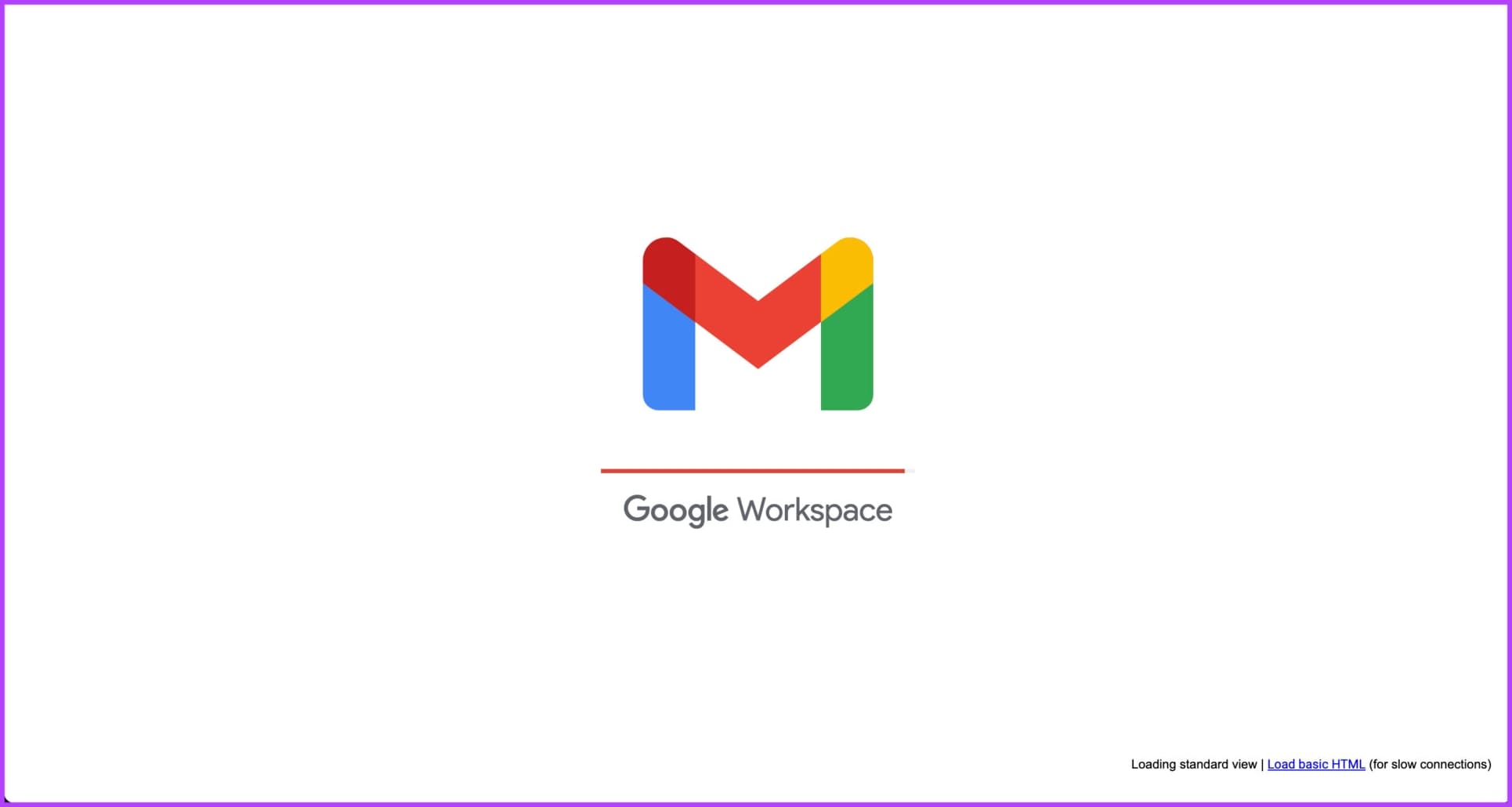
ثانيًا ، يعد حذف حساب Gmail الخاص بك أمرًا نهائيًا ولا يمكن التراجع عنه (بعد فترة سماح مدتها 30 يومًا). بمجرد إغلاق حسابك ، لا يمكنك استرداد أي بيانات أو الوصول إليها. من الأهمية بمكان أن تكون متأكدًا تمامًا من قرارك وأن تضع في اعتبارك أي آثار محتملة قبل الحذف.
بالإضافة إلى ذلك ، لا يؤدي حذف حساب Gmail الخاص بك إلى حذف حساباتك تلقائيًا على منتجات أو خدمات Google الأخرى ، مثل Google Drive أو صور Google أو YouTube. ترتبط هذه الخدمات بحساب Google العام الخاص بك ، بما في ذلك العديد من منتجات وخدمات Google.
ملاحظة: من الجيد أيضًا إبلاغ جهات الاتصال الخاصة بك وأي اتصالات ذات صلة بالتغيير في عنوان البريد الإلكتروني. هذا سوف يتجنب مشاكل الاتصال.
كيفية حذف حساب GMAIL
يعد حذف حساب Gmail الخاص بك أمرًا سهلاً. لقد أوضحنا الخطوات على كل من سطح المكتب والجوال. اتبع على طول.
على سطح المكتب
الخطوة 1: اذهب إلى Google وانقر على صورة ملفك الشخصي في الزاوية اليمنى العليا. من القائمة المنسدلة ، حدد “إدارة حسابك في Google”.
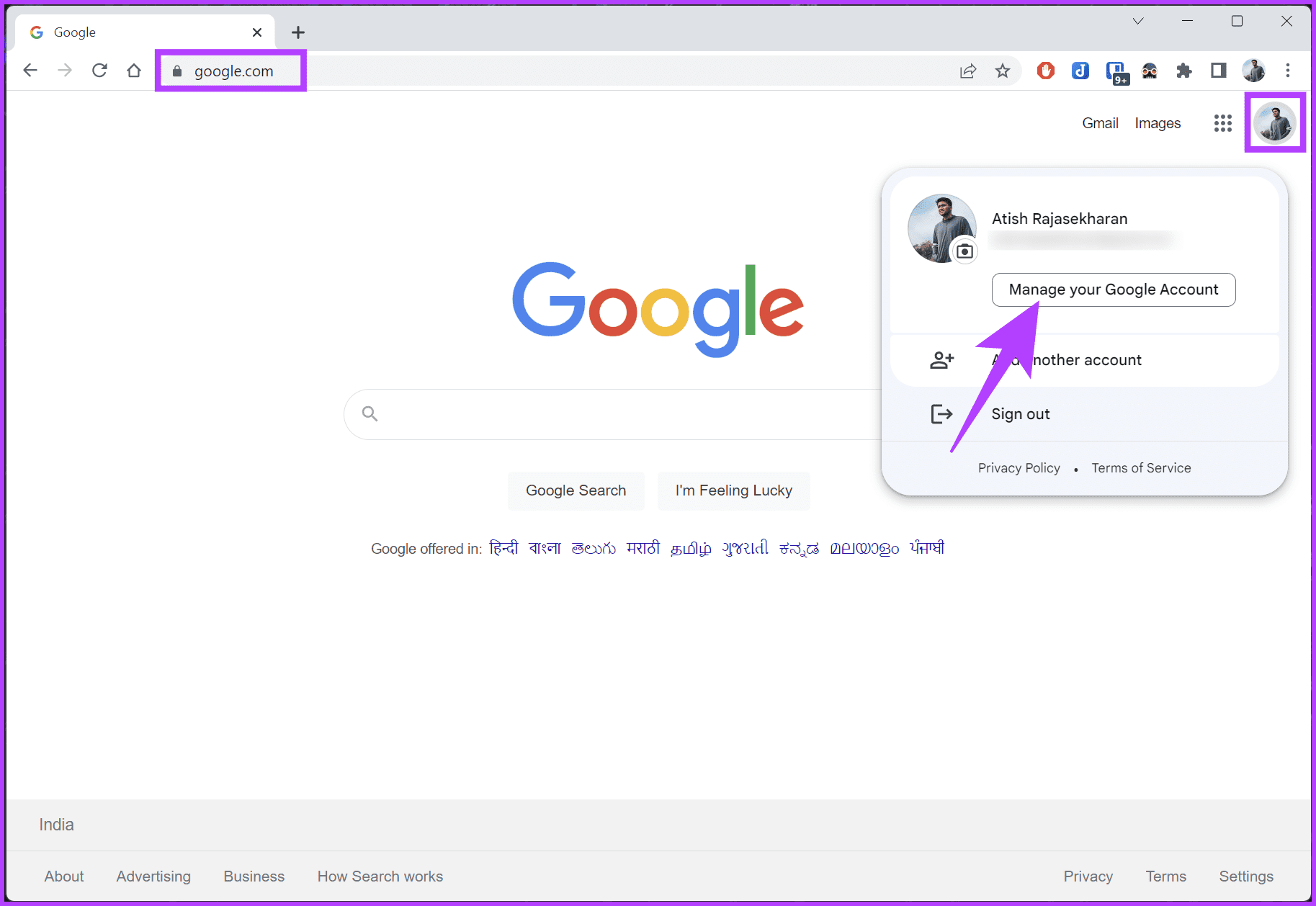
سيتم نقلك إلى صفحة تفاصيل حساب Google الخاص بك.
الخطوة 2: من الجزء الأيمن ، حدد “البيانات والخصوصية”.
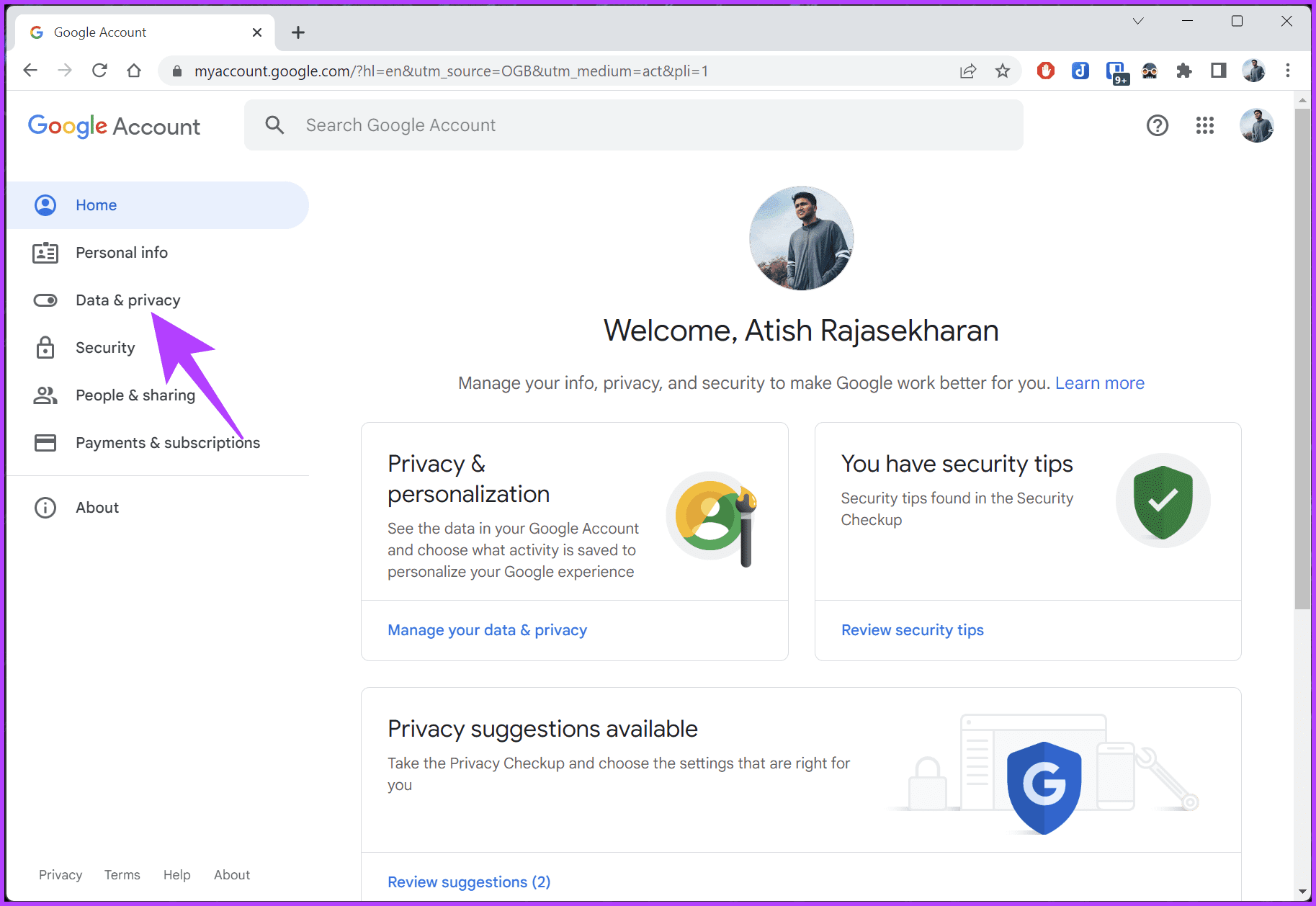
إلى الخطوة 3: قم بالتمرير لأسفل ، وضمن “تنزيل بياناتك أو حذفها” ، حدد “حذف خدمة Google”.
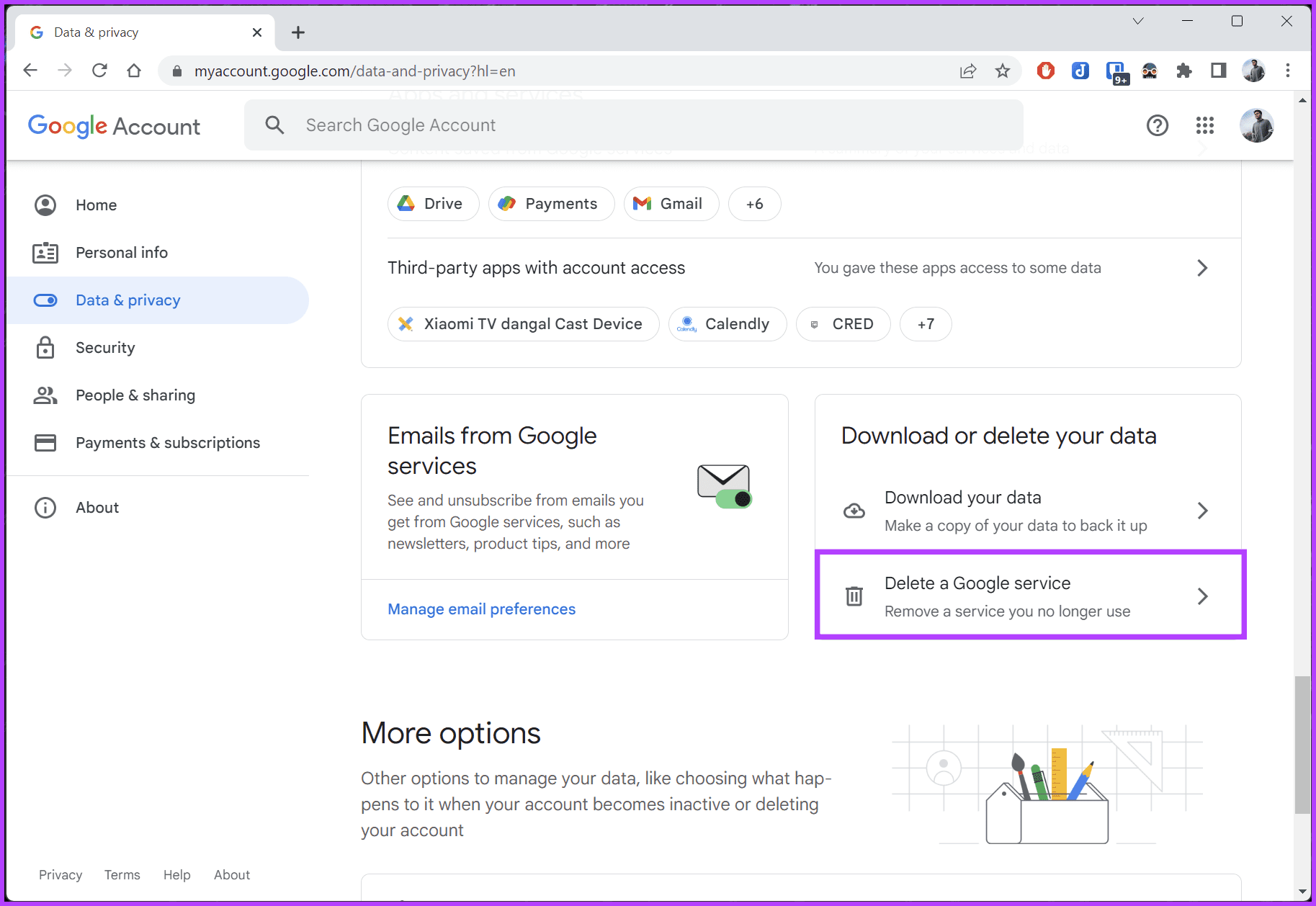
قد تحتاج إلى التحقق من حسابك وتسجيل الدخول إليه. بعد تسجيل الدخول بنجاح ، سيتم توجيهك إلى صفحة “حذف خدمة Google”. هنا ، يمكنك النقر فوق “تنزيل بياناتك” لحفظ بياناتك قبل حذف عنوان Gmail الخاص بك. بمجرد الانتهاء من التنزيل ، يمكنك متابعة الخطوات التالية.
الخطوة 4: ضمن صفحة “حذف خدمة Google” ، انقر على أيقونة سلة المهملات بجوار Gmail.
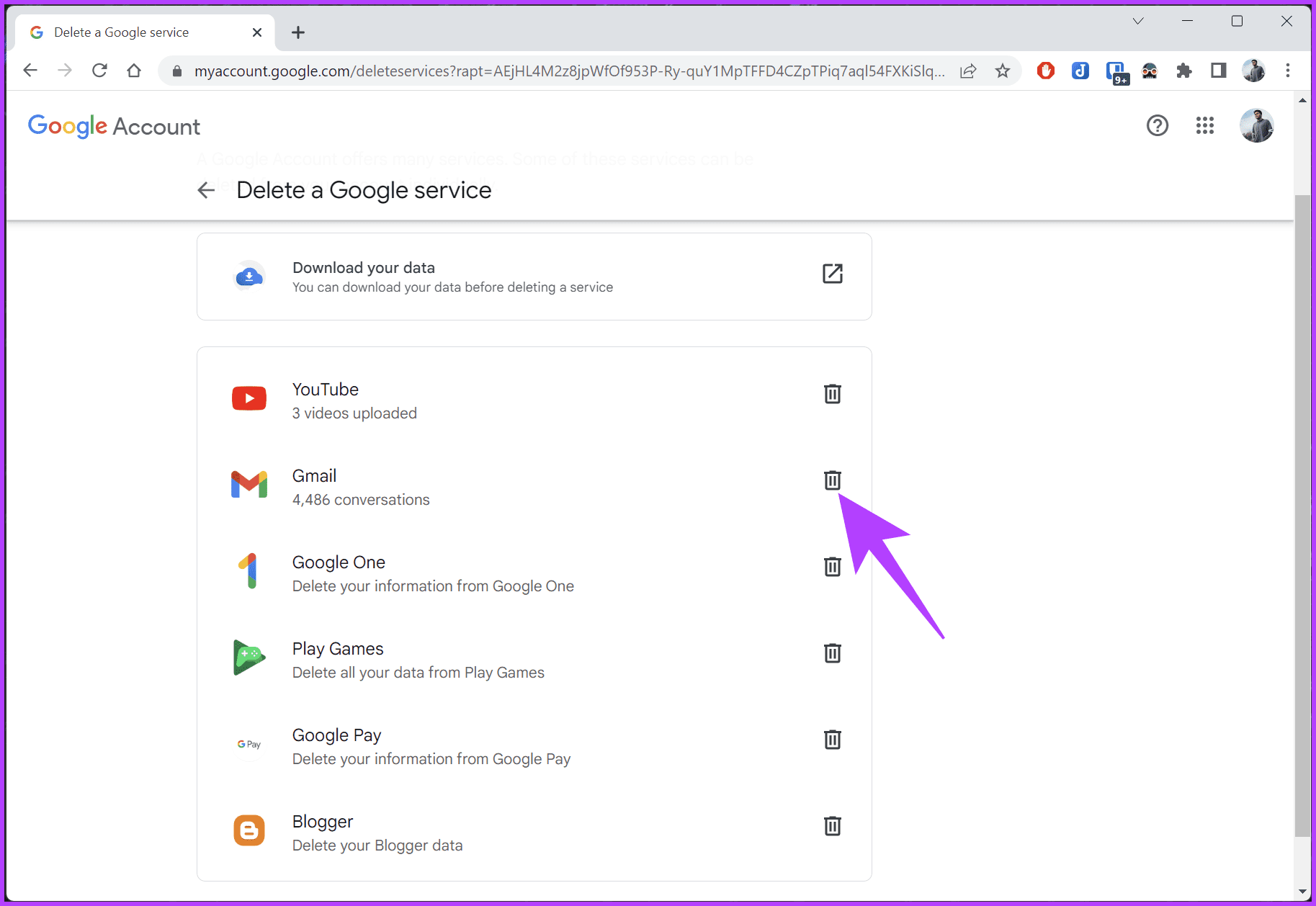
الخطوة 5: في النافذة المنبثقة “كيف ستسجل الدخول إلى Google” ، حدد الحساب الذي تريد استخدامه لتسجيل الدخول إلى منتجات Google الأخرى ، مثل Google Play أو Docs أو Calendar ، وانقر فوق التالي.
ملاحظة: إذا لم يكن لديك حساب تم إعداده بالفعل ، فانقر فوق “إدخال عنوان بريد إلكتروني جديد” وانقر فوق التالي.
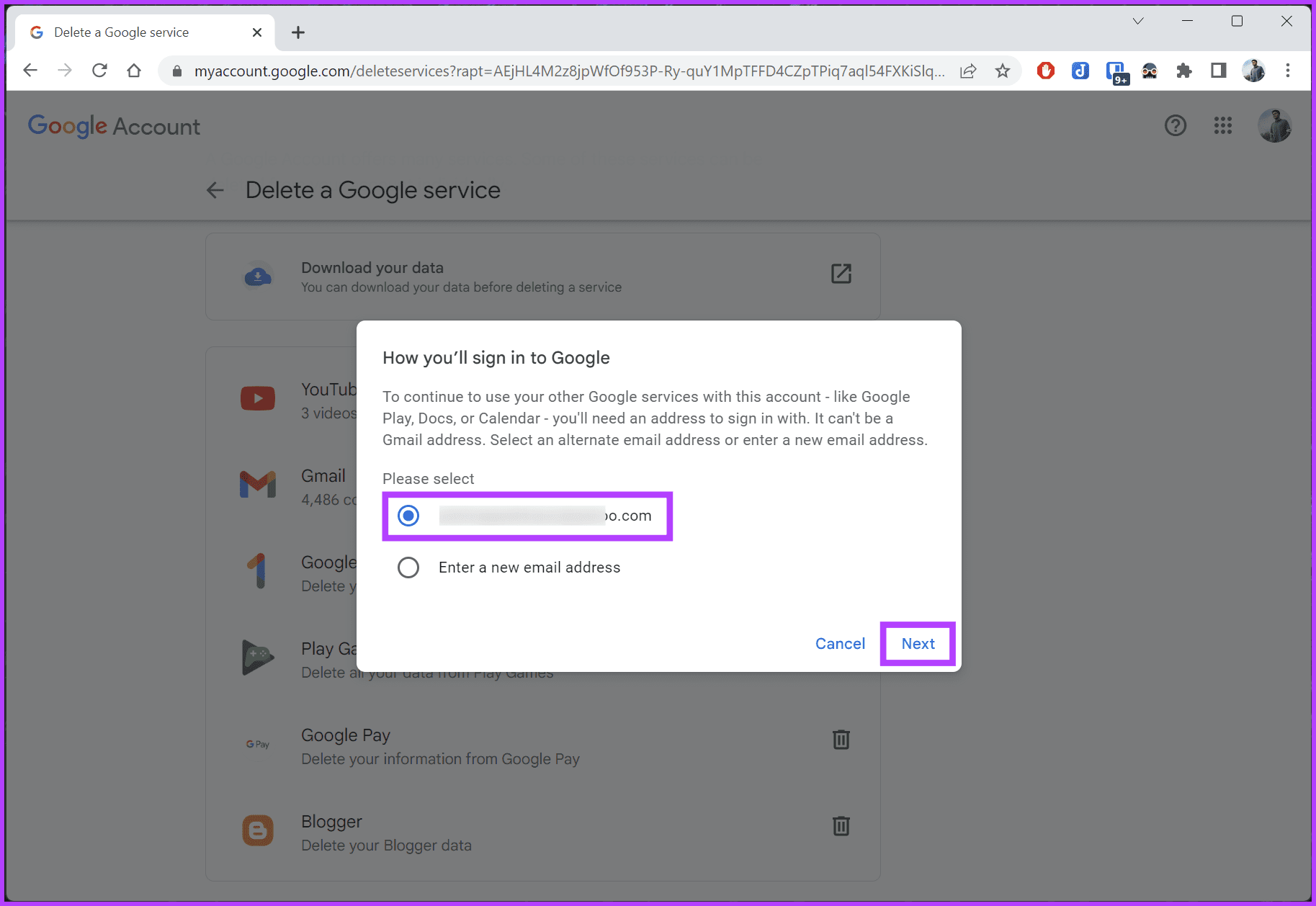
إلى الخطوة 6: سترى نموذجًا يوضح بالتفصيل ما يحدث عند حذف حساب Gmail الخاص بك ؛ اقرأها بعناية. بمجرد الانتهاء ، حدد المربع للموافقة على الشروط والأحكام وحدد حذف Gmail.
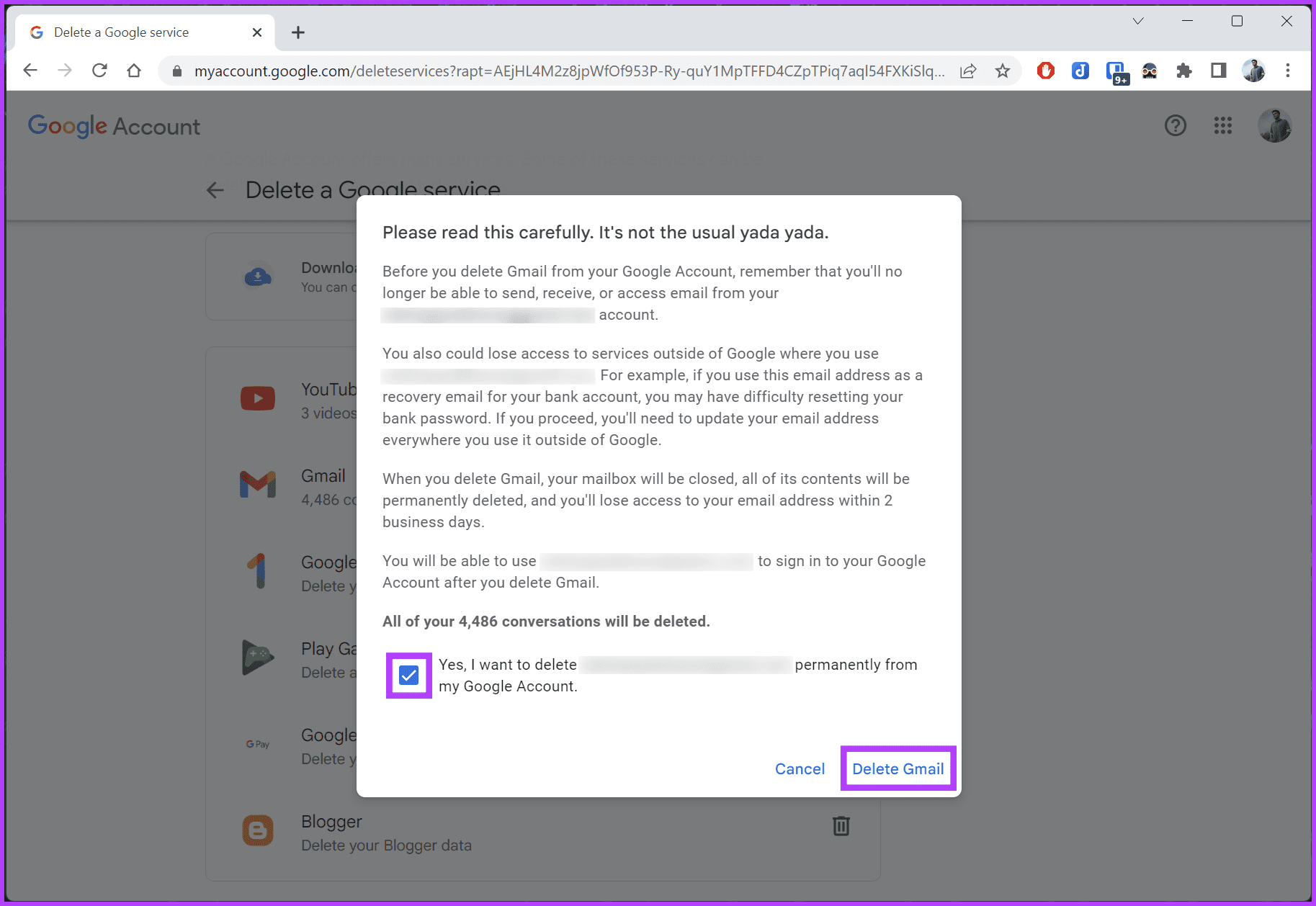
هذا كل شيء. لقد قمت بحذف حساب Gmail الخاص بك بنجاح دون إعاقة خدمات Google الأخرى.
اقرأ أيضًا: كيفية إدارة المعلومات الشخصية على حساب Google الخاص بك
على الجوال
تشبه خطوات حذف حساب Gmail الخاص بك من جهاز محمول خطوات سطح المكتب. على الرغم من أنه يمكنك استخدام الخطوات على كل من Android و iOS ، لسهولة العرض التوضيحي ، فإننا نستخدم جهاز Android. اتبع التعليمات أدناه.
الخطوة 1: قم بتشغيل تطبيق Google على Android أو iOS وانقر على صورة ملفك الشخصي في الزاوية اليمنى العليا.
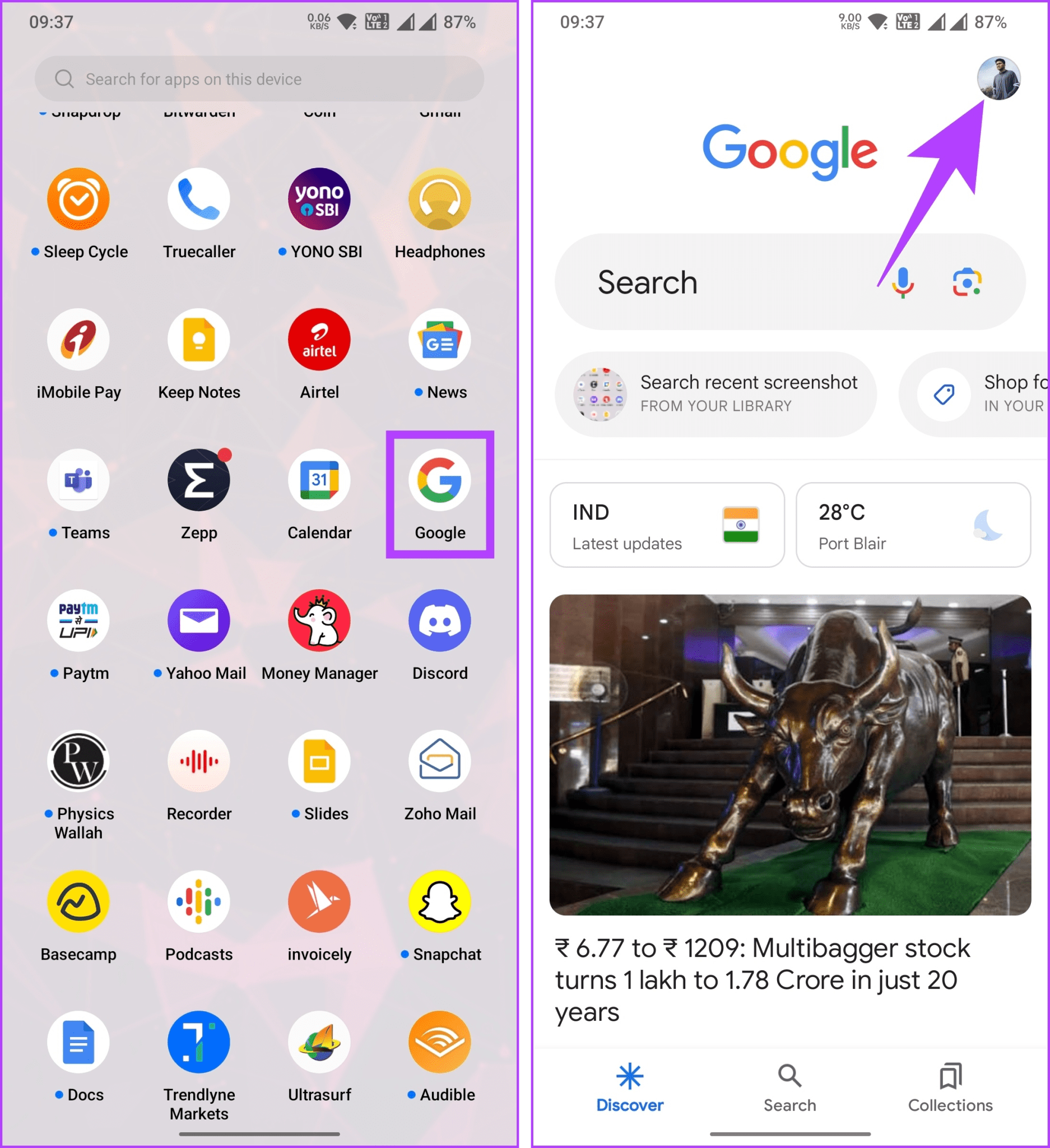
الخطوة 2: حدد “إدارة حساب Google الخاص بك” من القائمة المنسدلة ، وضمن شاشة حساب Google ، انتقل إلى “البيانات والخصوصية”.
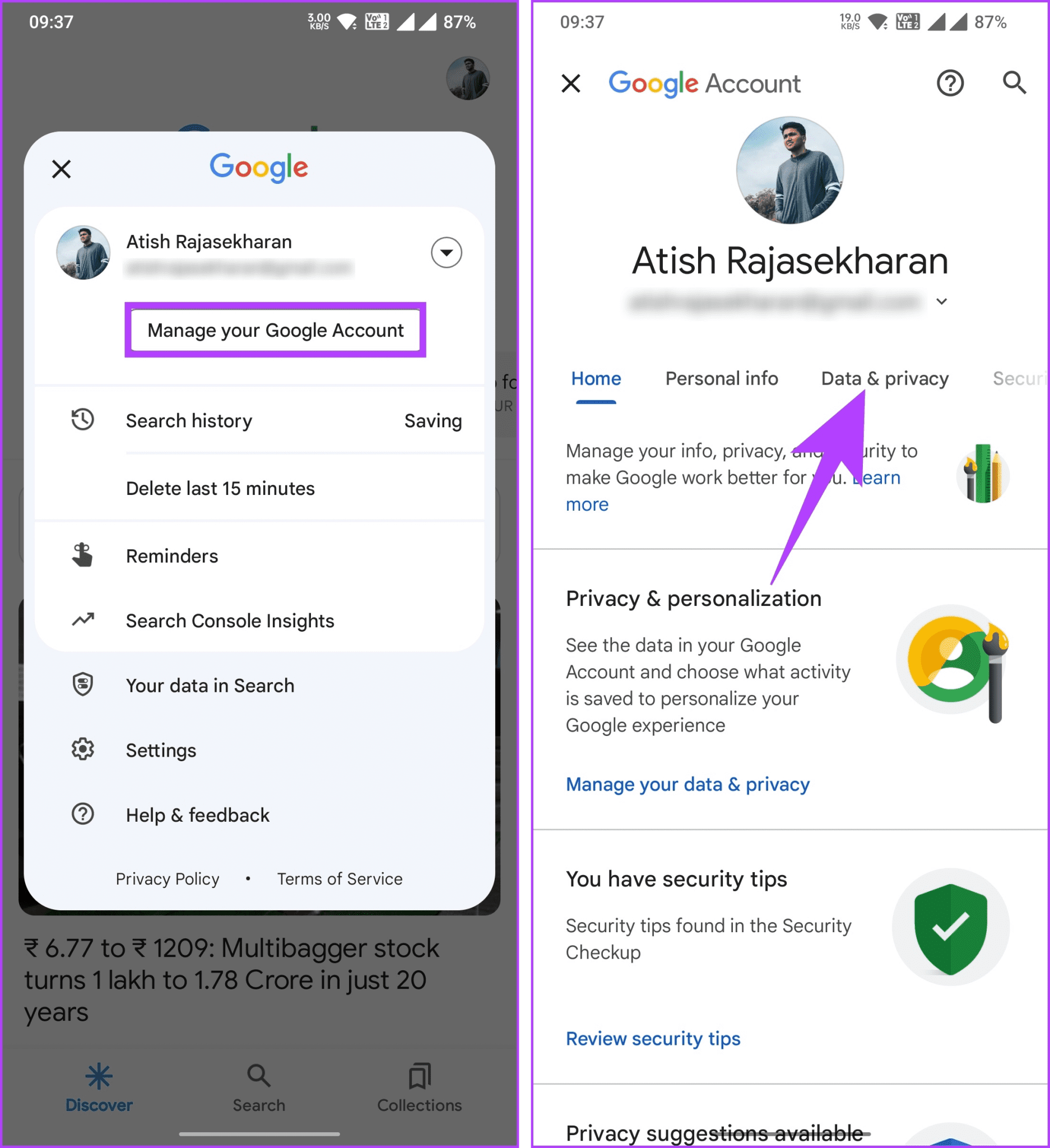
إلى الخطوة 3: قم بالتمرير لأسفل ، وضمن قسم “تنزيل بياناتك أو حذفها” ، حدد “حذف خدمة Google”.
ستحتاج إلى المصادقة وتسجيل الدخول إلى حسابك. بعد تسجيل الدخول ، سيتم توجيهك إلى صفحة “حذف خدمة Google”. من هناك ، يمكنك النقر على “تنزيل بياناتك” لحفظ معلوماتك قبل حذف Gmail. بمجرد الانتهاء من ذلك ، تابع الخطوات أدناه.
الخطوة 4: ضمن صفحة “حذف خدمة Google” ، انقر على أيقونة سلة المهملات بجوار Gmail.
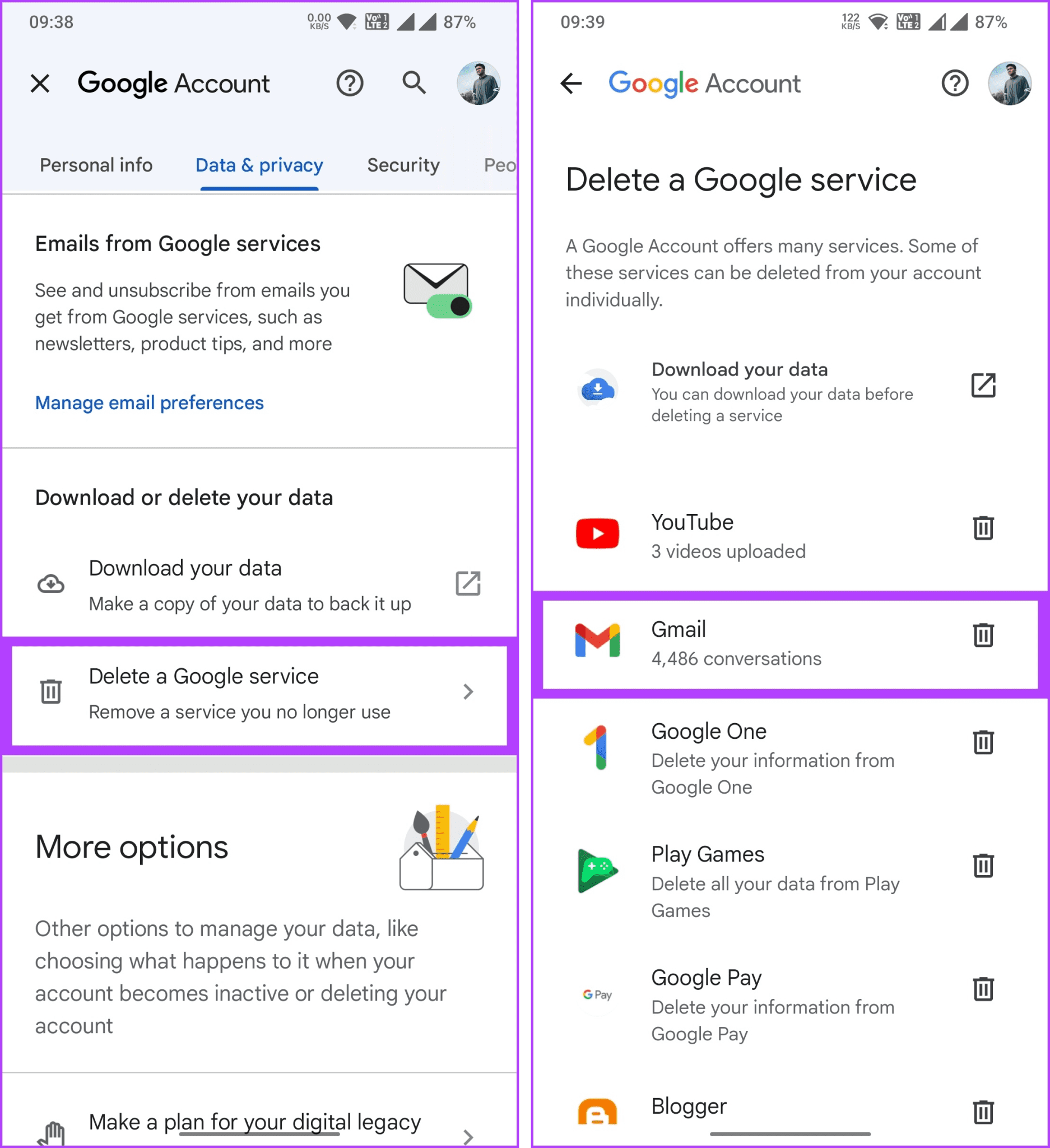
الخطوة 5: في النافذة المنبثقة “كيف ستسجل الدخول إلى Google” ، حدد الحساب الذي تريد استخدامه لتسجيل الدخول إلى منتجات Google الأخرى ، مثل Google Play أو Docs أو Calendar ، وانقر فوق التالي.
ملاحظة: إذا لم يكن لديك حساب تم إعداده بالفعل ، فحدد “إدخال عنوان بريد إلكتروني جديد” وانقر على “التالي”.
إلى الخطوة 6: في الشاشة التالية ، سترى نموذجًا يوضح بالتفصيل ما يحدث عند حذف حساب Gmail الخاص بك. بمجرد القراءة ، حدد المربع للموافقة على الشروط وانقر فوق الزر حذف Gmail.
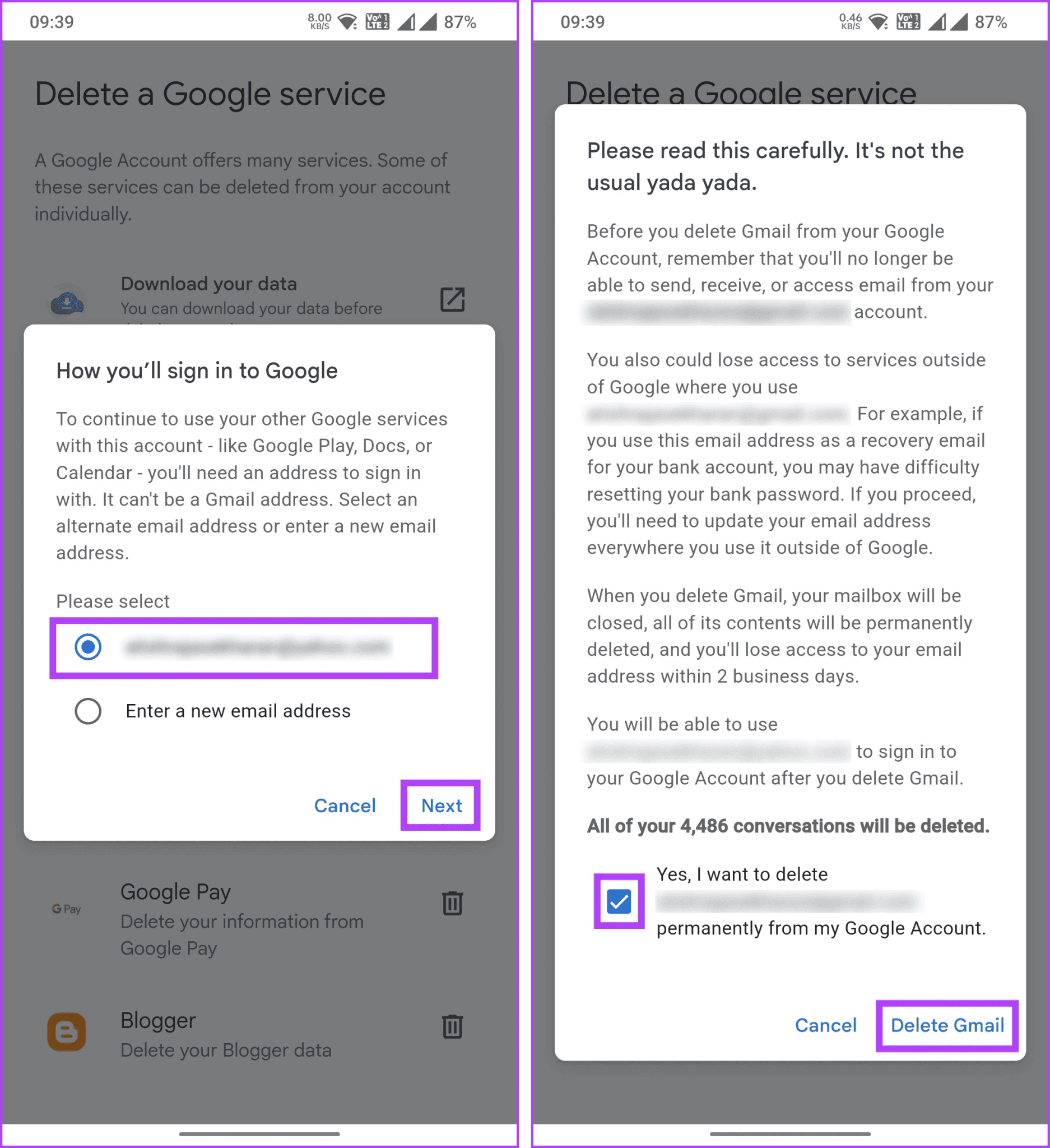
ها أنت ذا. بمجرد حذف حساب Gmail الخاص بك ، لا يمكنك الوصول إليه بعد الآن. لذا ، ماذا لو كنت تريد حذف ليس فقط حساب Gmail الخاص بك ولكن أيضًا حساب Google الخاص بك؟ أكمل القراءة.
كيفية حذف حساب Google
عندما تحذف حسابك في Google ، فهذا يشبه قولك وداعًا لحساب Gmail الخاص بك. لكن العواقب أكبر لأنها تعني وداعًا لجميع خدمات Google الأخرى التي تستخدمها ، مثل YouTube و Adwords والمزيد. ستتم إزالة كل شيء متصل بحساب Google الخاص بك معه.
على سطح المكتب
الخطوة 1: انتقل إلى Google وانقر على صورة ملفك الشخصي في الزاوية اليمنى العليا ، ومن القائمة المنسدلة ، حدد “إدارة حساب Google الخاص بك”.
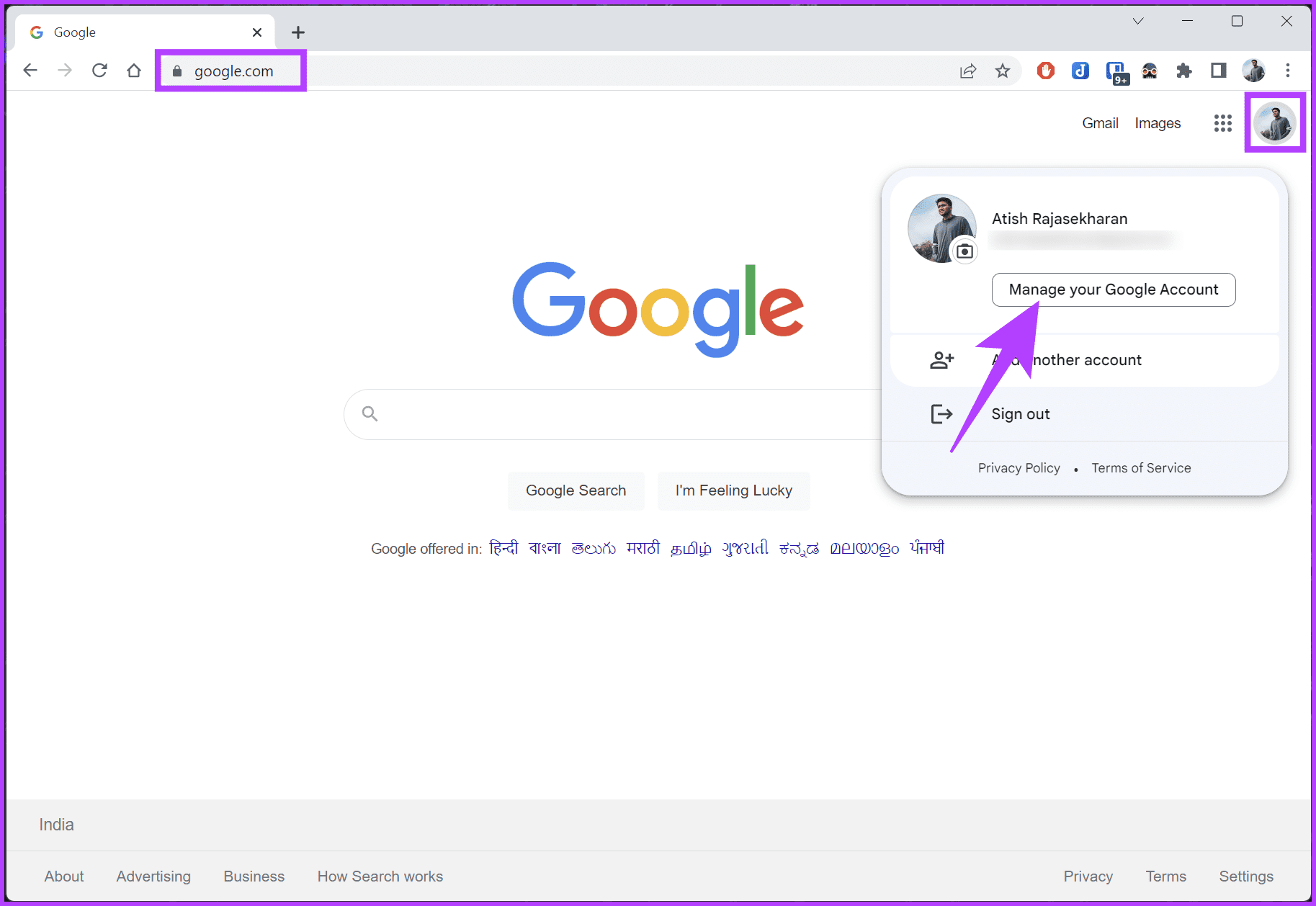
سيتم نقلك إلى صفحة تفاصيل حساب Google الخاص بك.
الخطوة 2: من الجزء الأيمن ، حدد “البيانات والخصوصية”.
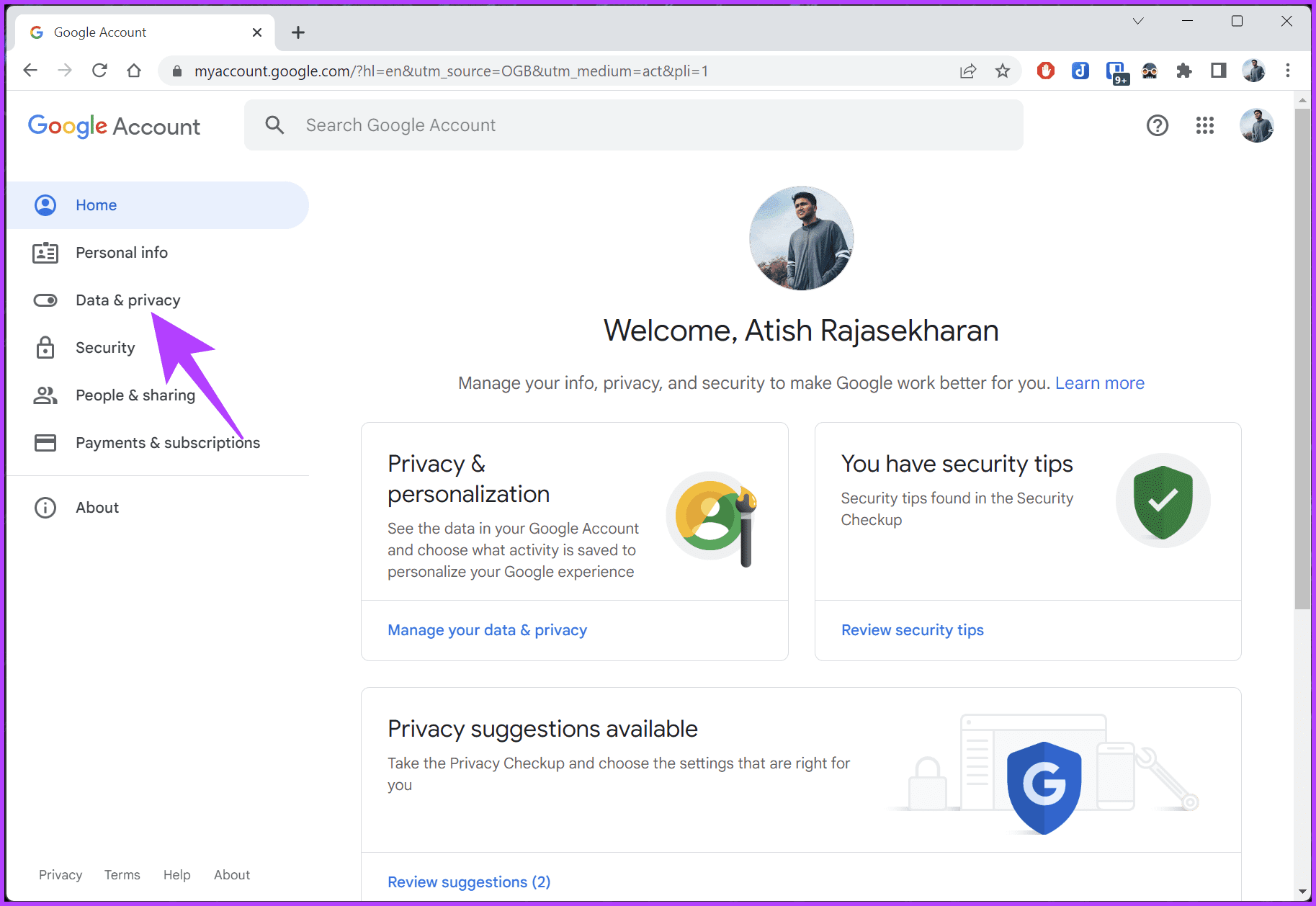
إلى الخطوة 3: قم بالتمرير لأسفل ، وضمن المزيد من الخيارات ، انقر فوق “حذف حساب Google الخاص بك”.
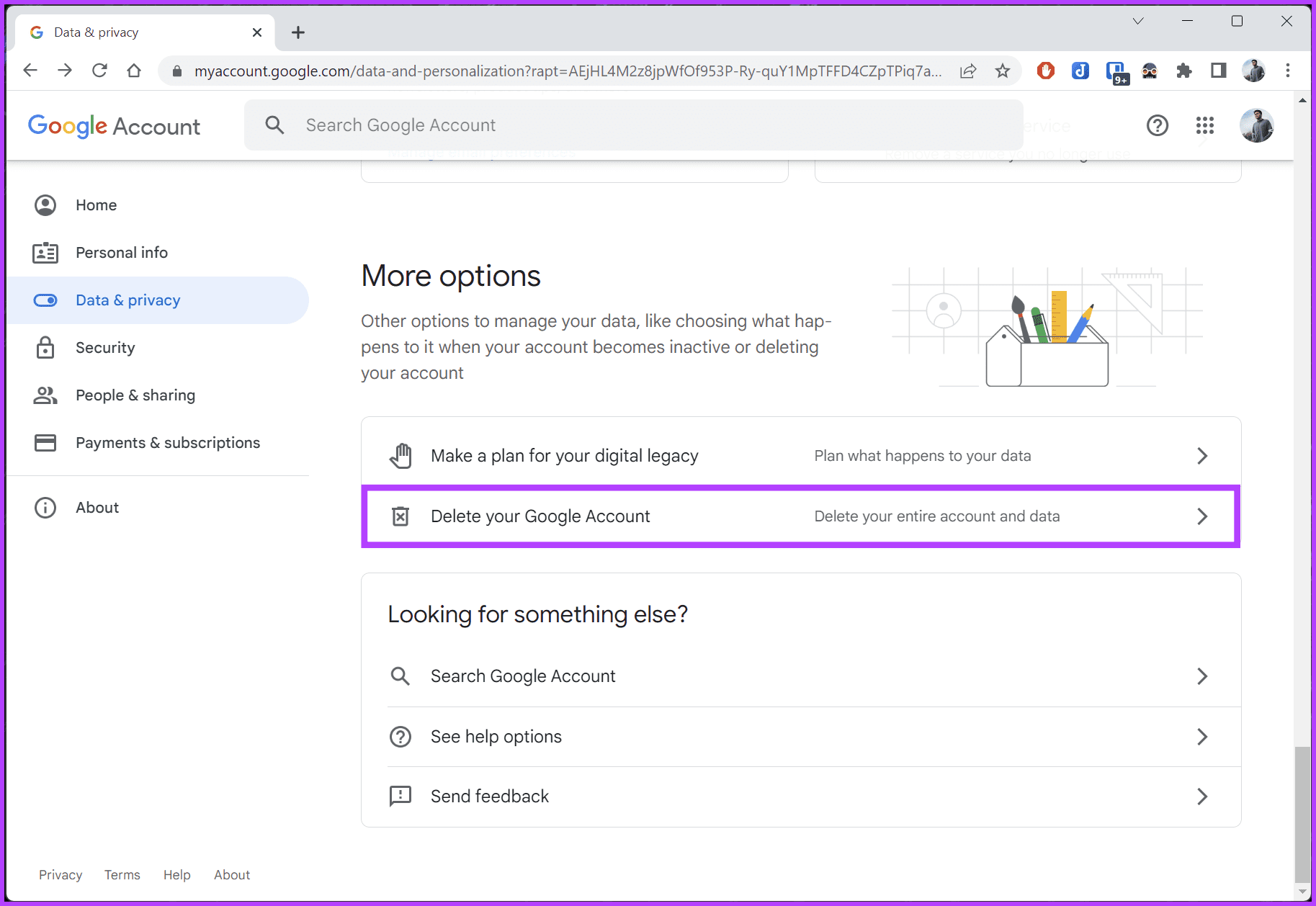
لحذف حسابك في Google ، ستحتاج إلى إجراء عملية مصادقة وتسجيل بسيطة. بمجرد تسجيل الدخول ، سيتم نقلك إلى صفحة “حذف حسابك في Google”. إذا كنت تريد حفظ بياناتك ، فقم بتنزيلها عن طريق تحديد “تنزيل بياناتك” قبل متابعة الحذف. بعد تنزيل بياناتك ، اتبع الخطوات التالية لإتمام عملية الحذف.
الخطوة 4: اقرأ التفاصيل ، وفي الجزء السفلي ، حدد المربعات للموافقة على الشروط والأحكام واختر حذف الحساب.
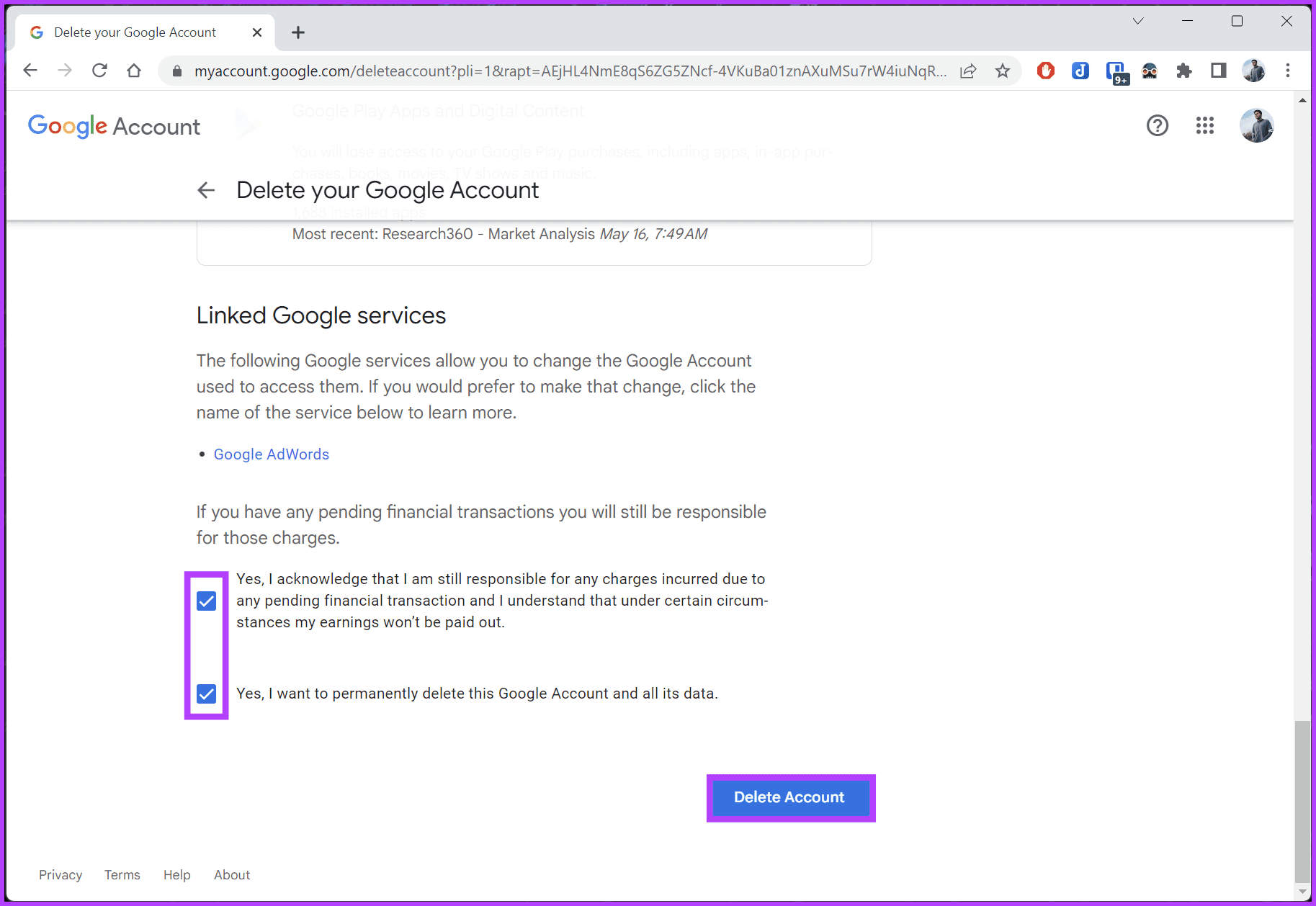
ها أنت ذا. لقد قمت بحذف حساب Google الخاص بك بسهولة. عندما تطلب حذف حسابك في Google ، من المهم أن تعرف أن عملية الحذف تبدأ على الفور. ومع ذلك ، تستغرق خوادم Google شهرين لإزالة جميع بيانات حسابك تمامًا.
بمجرد بدء عملية حذف الحساب ، من المهم ملاحظة أن هناك فترة سماح مدتها 30 يومًا لاسترداد الحساب ، وبعد ذلك سيتم حذف حسابك نهائيًا.
اقرأ أيضًا: كيفية إزالة حساب Google من Chrome
على الجوال
خطوات حذف حساب Gmail الخاص بك من جهاز محمول تشبه سطح المكتب. بينما يمكنك توضيح الخطوات على Android و iOS ، سنستخدم Android للتوضيح. اتبع التعليمات أدناه.
الخطوة 1: قم بتشغيل تطبيق Google على Android أو iOS وانقر على صورة ملفك الشخصي في الزاوية اليمنى العليا.
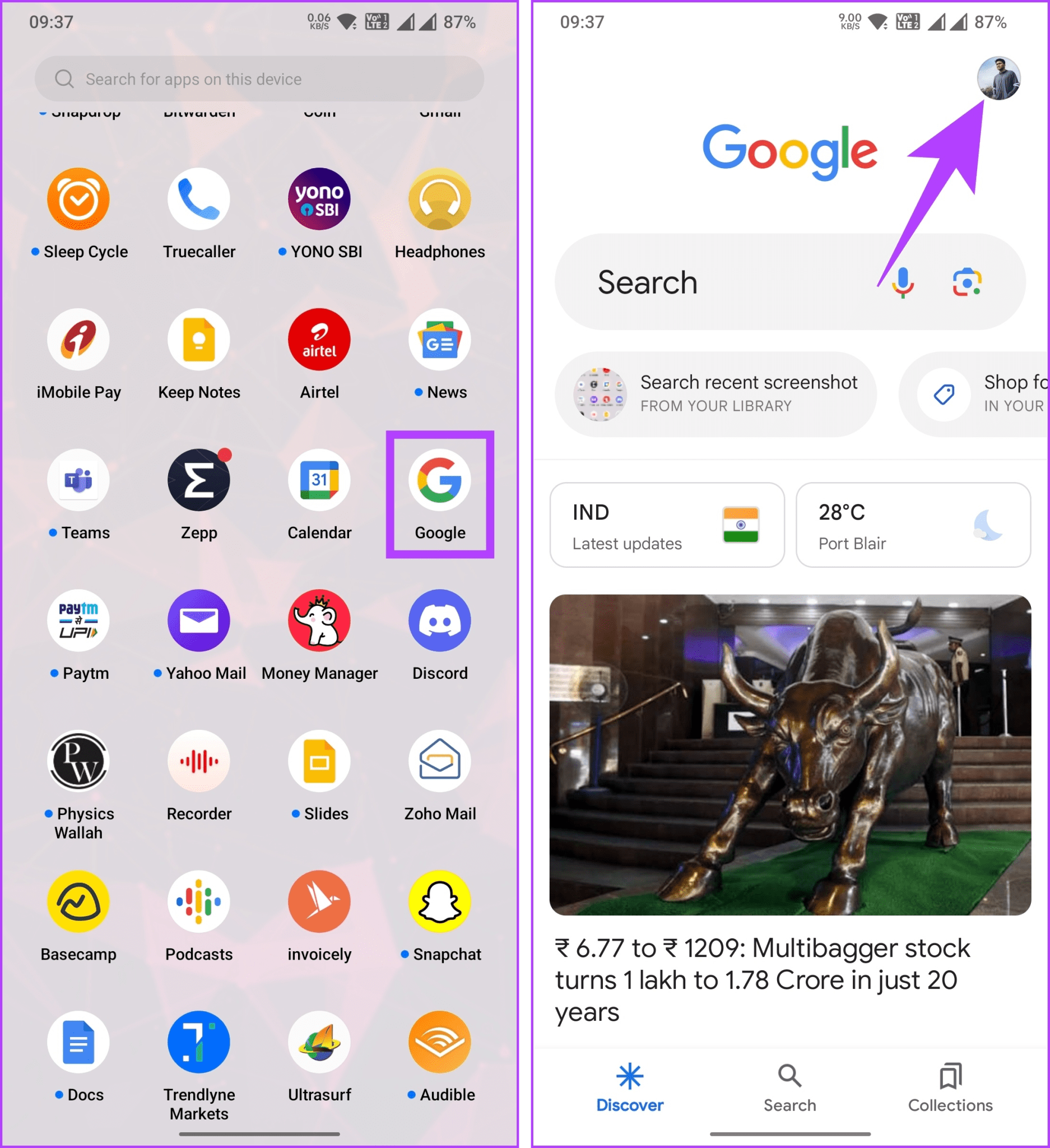
الخطوة 2: حدد “إدارة حساب Google الخاص بك” من القائمة المنسدلة ، وضمن شاشة حساب Google ، انتقل إلى “البيانات والخصوصية”.
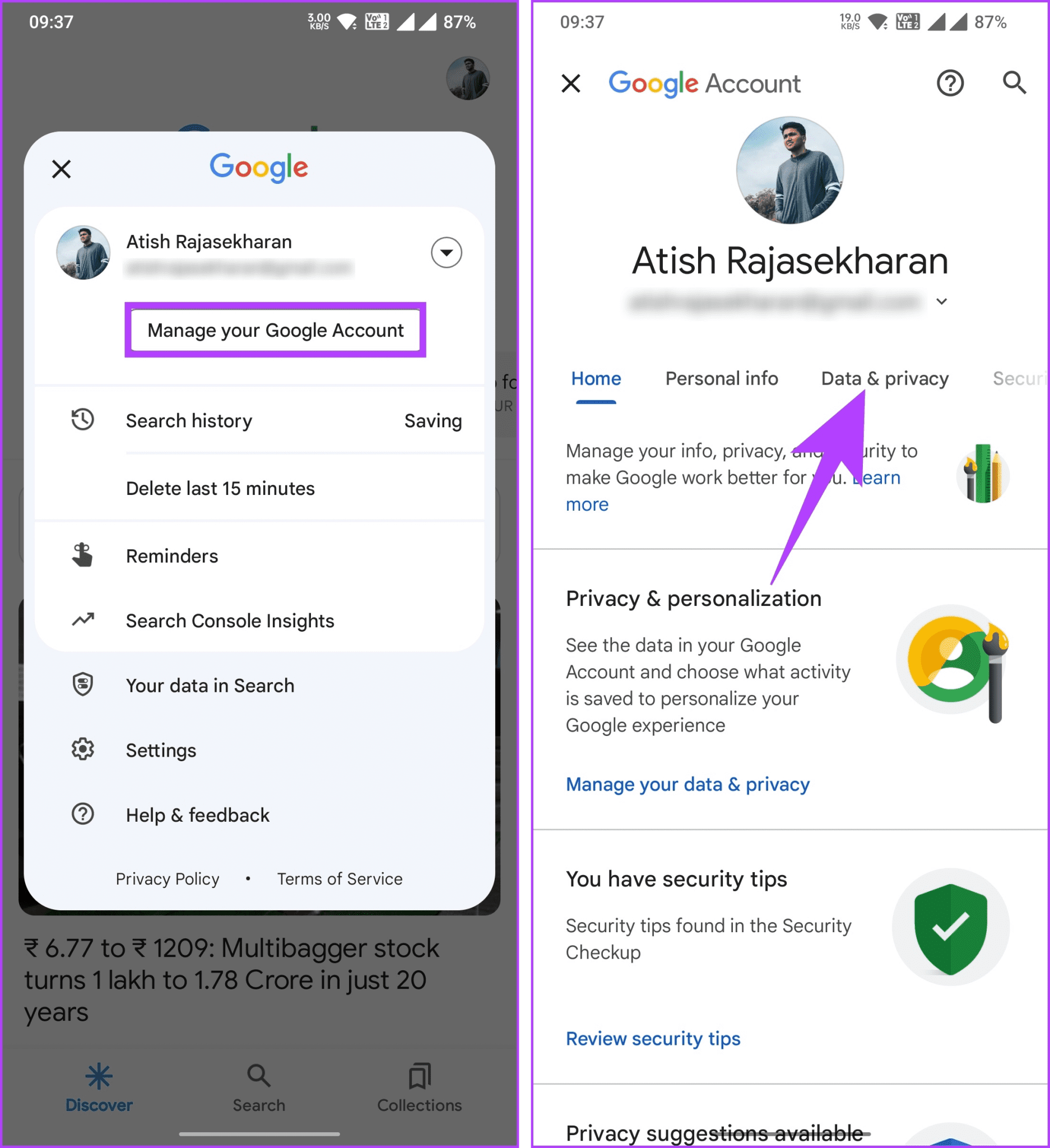
إلى الخطوة 3: قم بالتمرير لأسفل ، وضمن قسم “المزيد من الخيارات” ، حدد “حذف حساب Google الخاص بك”.
ستحتاج إلى المصادقة وتسجيل الدخول إلى حسابك. بعد تسجيل الدخول ، سيتم توجيهك إلى صفحة “حذف حسابك في Google”. من هناك ، انقر فوق “تنزيل بياناتك” لحفظ نسخة من بياناتك قبل حذف حسابك في Google. بمجرد الانتهاء من تنزيل البيانات ، تابع الخطوات.
الخطوة 4: اقرأ التفاصيل ، وفي الجزء السفلي ، حدد المربعات للموافقة على الشروط والأحكام واختر حذف الحساب.
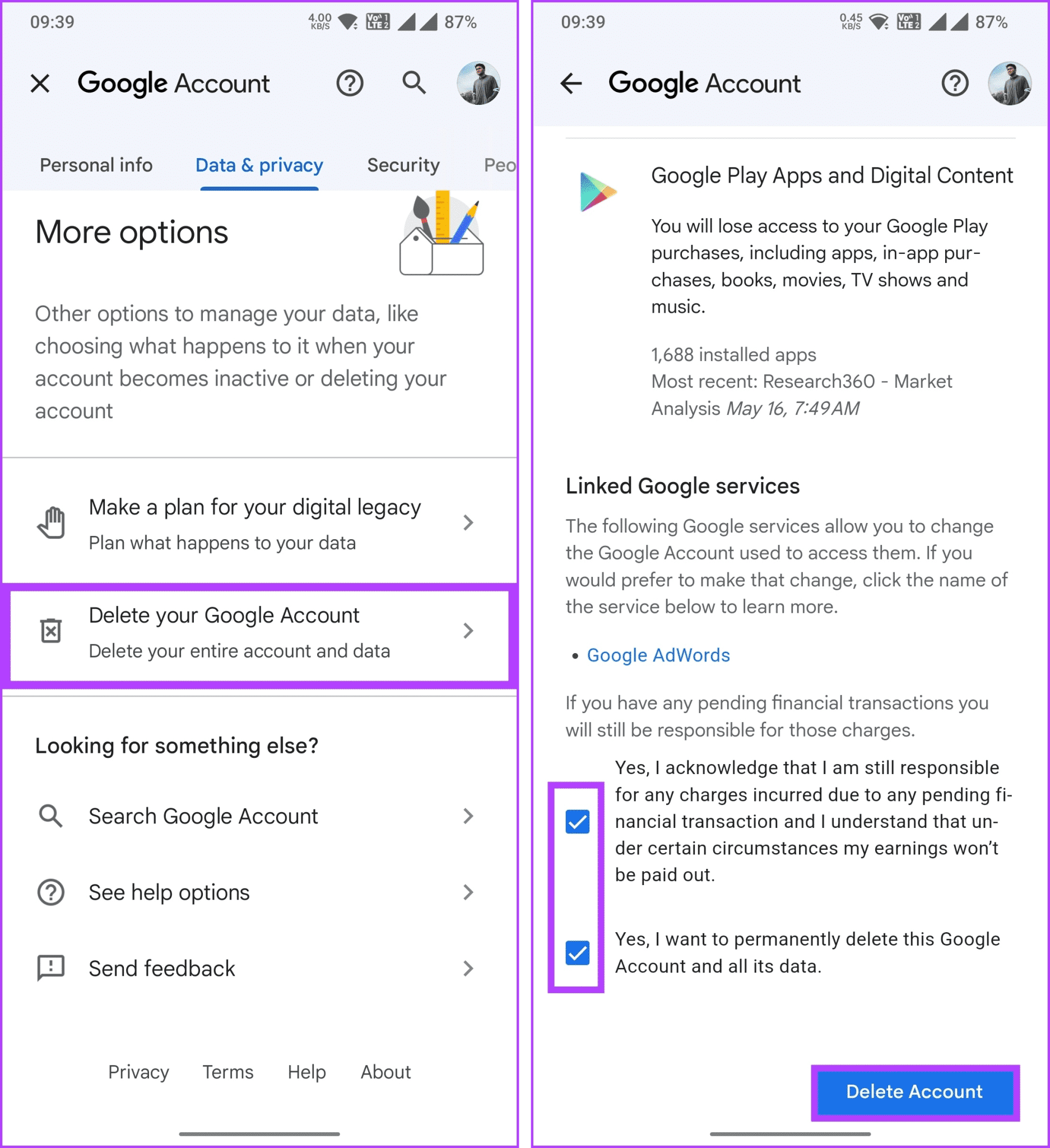
ها أنت ذا. لقد قمت بحذف حساب Google الخاص بك بنجاح. إذا غيرت رأيك بعد حذف حسابك ، فاستمر في القراءة لمعرفة كيفية استرداد حسابك بسرعة.
هل يمكنك استرداد حساب GOOGLE محذوف
بمجرد حذف حساب Google الخاص بك ، هناك نافذة محدودة يمكنك من خلالها استعادة حسابك المحذوف. قد يستغرق حذف حسابك في Gmail بضعة أسابيع حتى يكتمل ، ولا يمكنك الوصول إليه.
ومع ذلك ، قد يظل بإمكان المستخدمين الآخرين إرسال رسائل بريد إلكتروني إلى حسابك. إذا حذفت حسابك مؤخرًا وترغب في استعادته ، فجرّب الخطوات التالية:
الخطوة 1: قم بزيارة صفحة استرداد حساب Google وأدخل عنوان البريد الإلكتروني للحساب المحذوف.
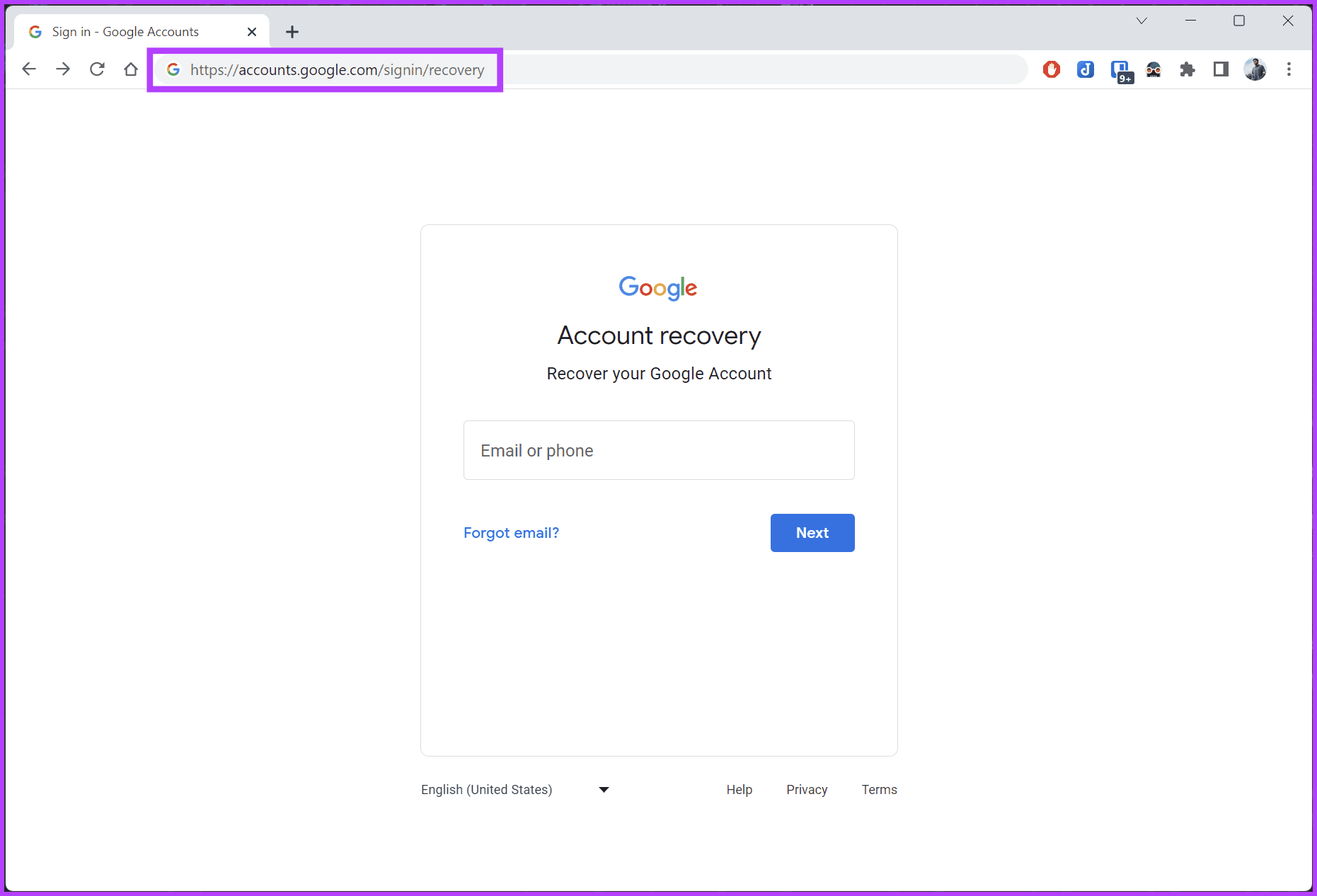
الخطوة 2: اتبع التعليمات التي تظهر على الشاشة وقدم أي معلومات مطلوبة للتحقق من هويتك.
إذا نجحت عملية الاسترداد ، فقد تعود إلى حسابك. ومع ذلك ، من المهم أن تفهم أنه يجب عليك تنفيذ عملية الاسترداد في غضون فترة السماح البالغة 30 يومًا.
أسئلة وأجوبة حول حذف حساب GMAIL
1. ما الفرق بين حذف حساب Gmail وحساب Google؟
يعني حذف حساب Gmail إنهاء خدمة البريد الإلكتروني الخاصة بك ولا يمكنك الوصول إلى البريد الوارد في Gmail أو الخدمات ذات الصلة. ومع ذلك ، سيظل حساب Google الخاص بك ، بما في ذلك خدمات Google الأخرى مثل Google Drive و YouTube ، نشطًا.
في المقابل ، عندما تحذف حساب Google ، فإنك تقول وداعًا لكل شيء مرتبط به. يتضمن ذلك جميع الخدمات والبيانات المرتبطة بحسابك. لذلك ، لن تتمكن من استخدام خدمات Google بعد الآن ، وسيختفي المحتوى المرتبط بالحساب إلى الأبد.
2. هل تقوم Google بحذف الحسابات غير النشطة؟
نعم ، لدى Google سياسة لحذف الحسابات الخاملة. إذا ظل الحساب غير نشط لفترة معينة ، فيجوز لـ Google حذفه. قد يختلف الإطار الزمني المحدد لاعتبار الحساب غير نشط. ومع ذلك ، بشكل عام ، إذا لم تقم بتسجيل الدخول أو الاشتراك في أي من خدمات Google لفترة طويلة (حوالي عامين) ، فقد يكون حسابك معرضًا لخطر الحذف.
3. هل يمكنني حذف حساب Gmail بدون كلمة مرور؟
لا ، لا يمكنك حذف حساب Gmail بدون كلمة المرور. إذا نسيت كلمة المرور الخاصة بك ، فانتقل إلى عملية استرداد الحساب أو أعد تعيين كلمة المرور الخاصة بك. إذا لم ينجح شيء ، فتواصل مع دعم Gmail.
تخلص من GMAIL الخاص بك
الآن بعد أن عرفت كيفية حذف حساب Gmail ، يمكنك التحكم في بصمتك الرقمية واتخاذ قرارات مستنيرة تتوافق مع تفضيلاتك عبر الإنترنت. قد ترغب أيضًا في التحقق من بدائل Gmail هذه لنظام Android.
